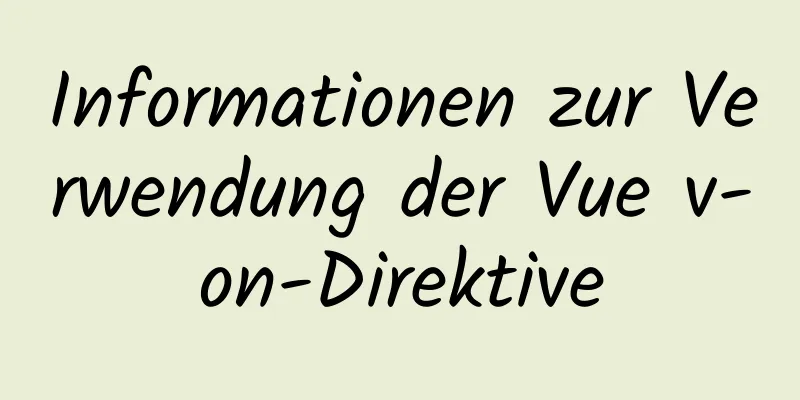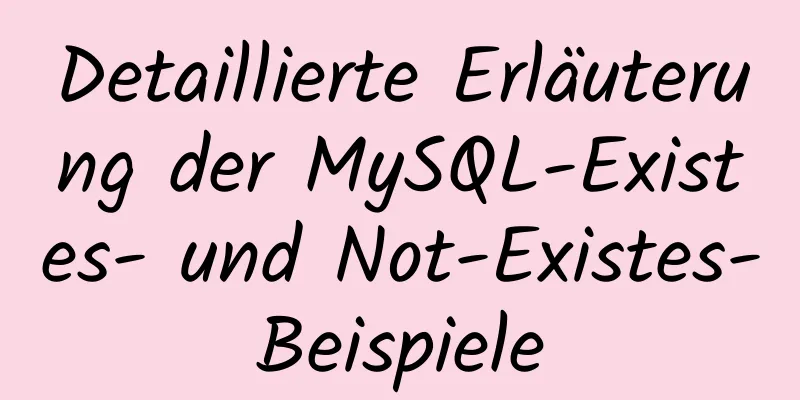Detailliertes Tutorial zur Verwendung von VMware WorkStation mit Docker für Windows

1. EinleitungDocker für Windows unterscheidet sich von Docker Toolbox. Docker für Windows erfordert mindestens Windows 10 Professional, da es Hyper-V-Unterstützung erfordert und Dockbox Toolbox Oracle Virtual Box anstelle von Hyper-V verwendet. Freunde, die VMware WorkStation verwendet haben, sollten wissen, dass VM nicht mit Hyper-V koexistieren kann. Wenn auf meinem Computer bereits eine VM installiert und verwendet wird, wie kann ich dann Docker für Windows verwenden? Bitte beachten Sie die Erklärung weiter unten. 2. Installieren Sie Docker für Windows1. Docker für Windows herunterladenLaden Sie es von dieser Adresse herunter und installieren Sie es: https://download.docker.com/win/stable/Docker for Windows Installer.exe. Der Installationsvorgang ist sehr einfach, daher werde ich hier nicht ins Detail gehen. 2. Vorbereitung nach der InstallationNach Abschluss der Installation wird Docker für Windows automatisch ausgeführt. Zu diesem Zeitpunkt wird eine Meldung angezeigt, dass Hyper-V nicht aktiviert ist. Klicken Sie hier einfach auf „Abbrechen“.
3. Vorbereitung1. Laden Sie boot2docker.iso herunterLaden Sie es von dieser Adresse herunter: https://github.com/boot2docker/boot2docker/releases/download/v18.05.0-ce/boot2docker.iso Legen Sie dann boot2docker.iso in 2. Laden Sie den VMware Workstation-Treiber herunterLaden Sie die neueste Version des VM-Treibers von https://github.com/pecigonzalo/docker-machine-vmwareworkstation/releases/ herunter. Dieser Treiber wurde nicht offiziell entwickelt, ist aber auch in der offiziellen Dokumentation verlinkt. Kopieren Sie dann
4. Installieren Sie die Docker-Maschine1. Öffnen Sie VMware WorkstationDieser Schritt ist notwendig! Die VM-Version muss größer als 10 sein. 2. Installieren Sie das Dev-BeispielÖffnen Sie cmd und führen Sie den Befehl aus docker-machine erstellen --driver=vmwareworkstation dev Der Ausführungsprozess ist wie folgt:
3. Überprüfen Sie die InstallationFühren Sie den Befehl aus: Docker-Maschine ls Eine Entwicklungsinstanz wird angezeigt
4. Aktivieren Sie die InstanzFühren Sie den Befehl aus: Docker-Maschine, Umgebung, Entwicklung Es erscheint folgende Abbildung:
5. Umgebungsvariablen festlegenÖffnen Sie die Umgebungsvariableneinstellungen und legen Sie die Systemumgebungsvariablen gemäß den Anweisungen in Schritt 3 fest:
Stellen Sie einfach diese fünf ein und denken Sie daran, am Ende auf „OK“ zu klicken. 5. Überprüfen Sie, ob die Installation erfolgreich war1. Melden Sie sich bei der Entwicklungsinstanz anMelden Sie sich mit dem folgenden Befehl an: Docker-Maschine SSH-Entwickler Folgendes zeigt den Erfolg an:
2. Führen Sie „Hello-World“ ausSchließen Sie das gerade geöffnete cmd-Fenster und öffnen Sie ein neues cmd-Fenster. Führen Sie den Befehl aus: Docker Run Hallo Welt
An diesem Punkt ist unsere Installation erfolgreich. 6. Konfigurieren Sie den BeschleunigerMelden Sie sich über den Befehl bei Docker-Machine an Erstellen Sie eine neue Datei Geben Sie Folgendes ein
{
"Registrierungsspiegel": ["https://registry.docker-cn.com"]
}Speichern und neu starten 7. AbschlussarbeitenDa wir eine VM verwenden, müssen wir sicherstellen, dass das Entwicklungsbeispiel der VM bei Verwendung von Docker ausgeführt wird:
Diese Methode hat derzeit einen Nachteil, nämlich dass die UI-Verwaltungsfunktion von Docker für Windows nicht verwendet werden kann, was uns jedoch nicht betrifft. Wir können alles über Befehle erledigen, daher stoppen wir
Abschließend möchte ich diesem Freund für seinen Artikel danken: https://www.cnblogs.com/VAllen/p/Docker-for-windows-on-VMware.html Dies ist das Ende dieses Artikels über die Verwendung von VMware WorkStation mit Docker für Windows. Weitere Informationen zur Verwendung von VMware WorkStation finden Sie in früheren Artikeln auf 123WORDPRESS.COM oder in den folgenden verwandten Artikeln. Ich hoffe, dass jeder 123WORDPRESS.COM in Zukunft unterstützen wird! Das könnte Sie auch interessieren:
|
<<: Einführung des Code-Prüftools stylelint zum Erfahrungsaustausch
>>: Beispielcode zur Implementierung eines Hintergrundunschärfeeffekts mit CSS
Artikel empfehlen
Details zu MySQL-Zeittypen und -Modi
Inhaltsverzeichnis 1. MySQL-Zeittyp 2. Überprüfen...
Lösung für das Problem, dass der Windows Server 2008 R2-Server ohne Grund automatisch neu gestartet wird
Der Windows Server 2008-Server wird automatisch n...
Einfache Installation des vi-Befehls im Docker-Container
Wenn Sie einen Docker-Container verwenden, ist vi...
Die Hauptidee zum dynamischen Festlegen von Routing-Berechtigungen in Vue
Ich habe zuvor einige dynamische Routing-Einstell...
Ein praktisches Tutorial zum schnellen Einfügen von zig Millionen Datensätzen in MySQL
1. Erstellen Sie eine Datenbank 2. Erstellen Sie ...
Tutorial zur Installation und Konfiguration des Linux-Prozessmanagement-Tools Supervisor
Umgebung: CentOS 7 Offizielle Dokumentation: http...
Detaillierte Erklärung zum Schreiben von MySQL ungleich null und gleich null
1. Tabellenstruktur 2. Tabellendaten 3. Das Abfra...
Ausführliche Lektüre und Übungsaufzeichnungen zu bedingten Typen in TypeScript
Inhaltsverzeichnis Verwenden bedingter Typen in g...
So starten Sie ein Java-Programm im Docker
Erstellen Sie ein einfaches Spring Boot-Webprojek...
Einführung in den Swap-Speicher des Linux-Systems
Swap-Speicher ist heutzutage ein gängiger Aspekt ...
Eine kurze Erläuterung der HTML-Tabellen-Tags
Besprechen Sie hauptsächlich seine Struktur und ei...
Einige allgemeine erweiterte SQL-Anweisungen in MySQL
Erweiterte MySQL-SQL-Anweisungen benutze kgc; Tab...
Detaillierte Erläuterung des Master-Slave-Konfigurationstutorials von Redis unter Docker
1. Ziehen Sie das Redis-Image docker pull redis 2...
Drei Prinzipien effizienten Navigationsdesigns, die Webdesigner kennen müssen
Das Entwerfen der Navigation für eine Website ist...
Detaillierte Erklärung, wie Sie alle untergeordneten Elemente mit CSS auswählen
Wie wähle ich mit CSS rekursiv alle untergeordnet...